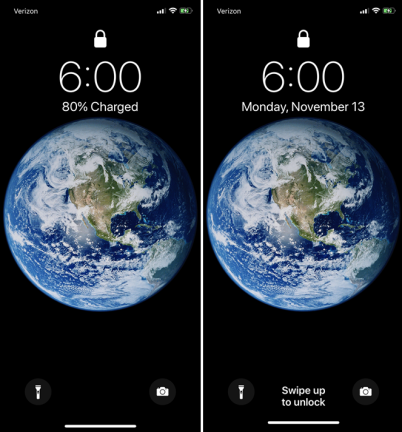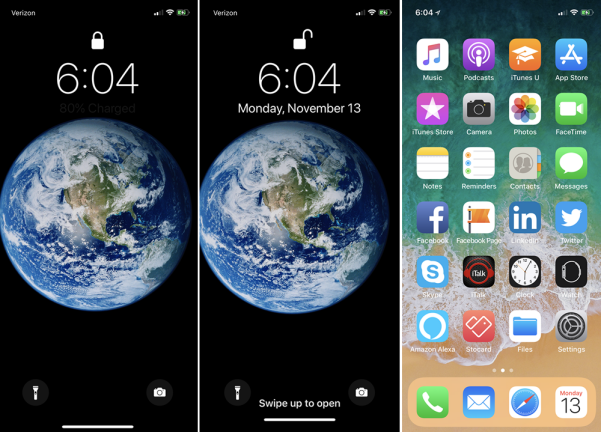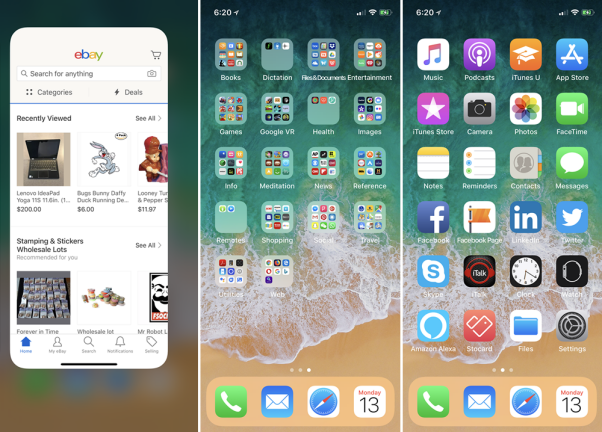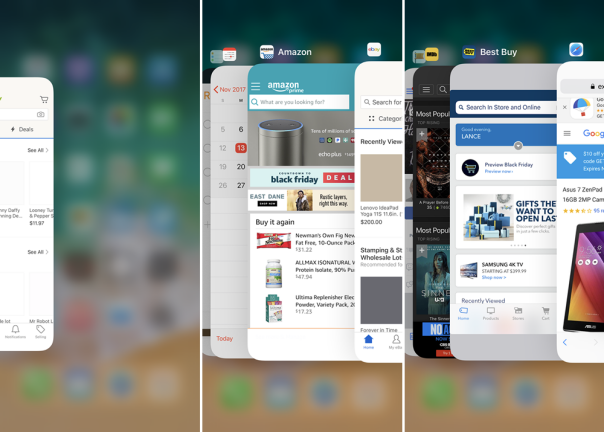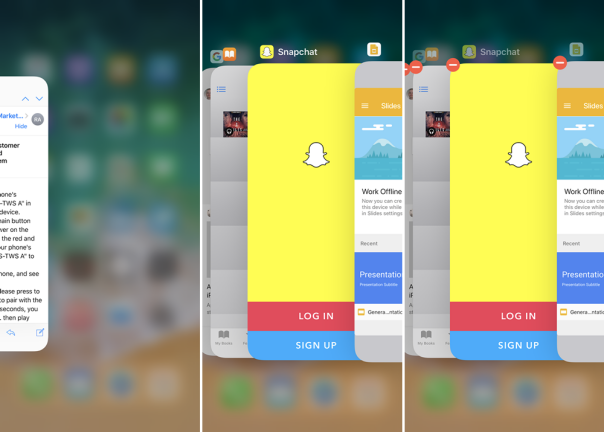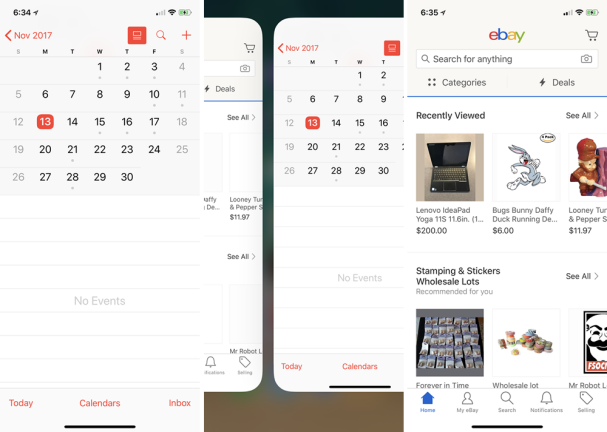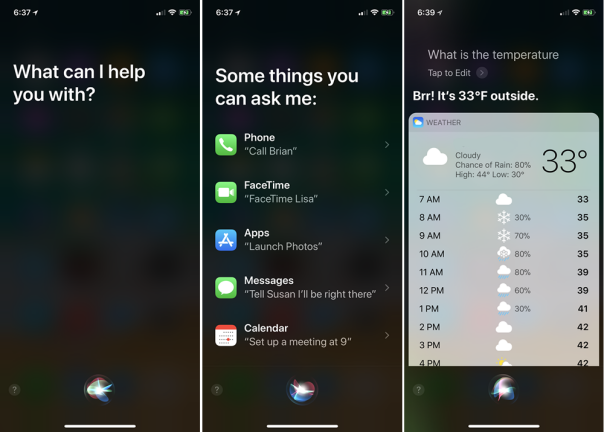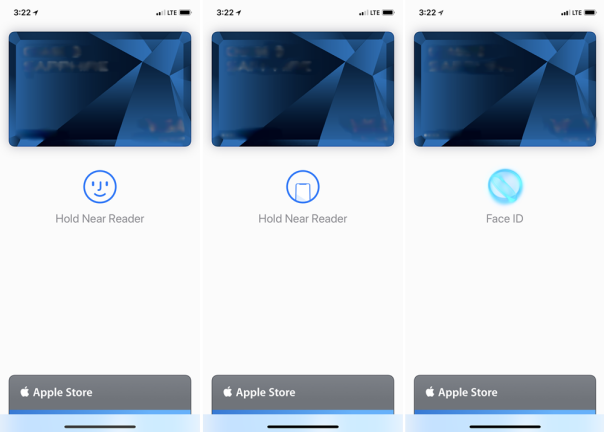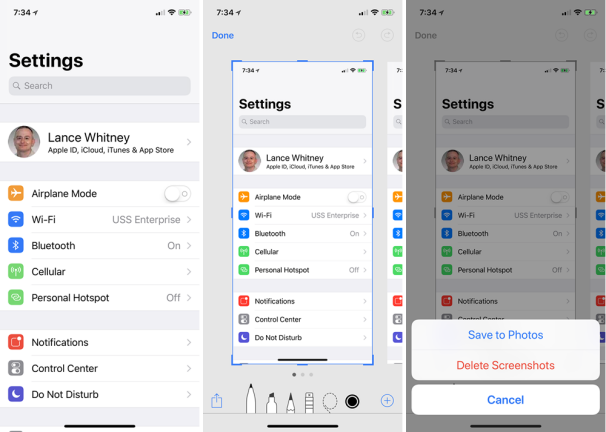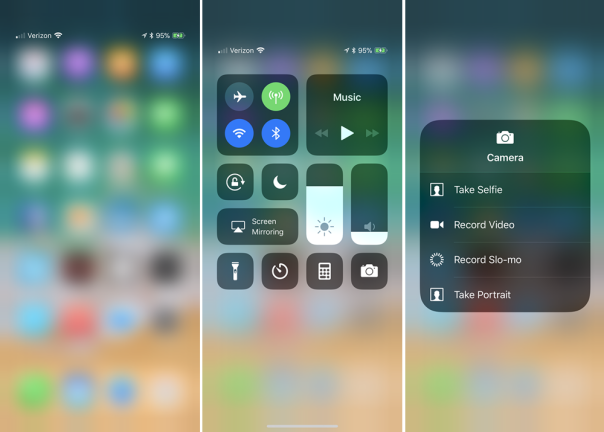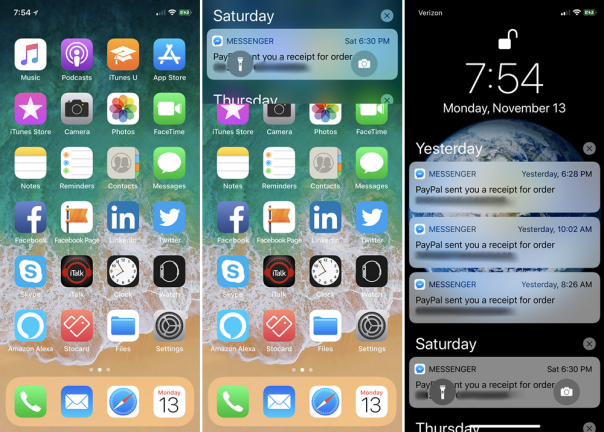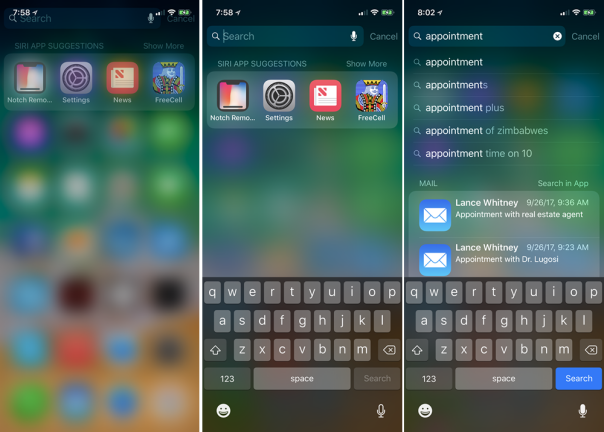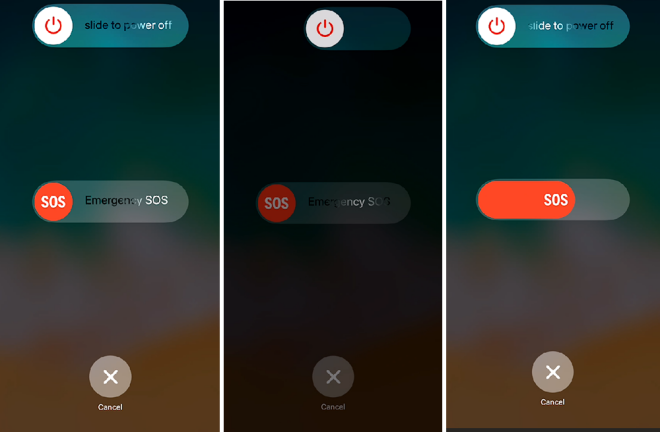Anda memiliki iPhone X baru, dan Anda ingin membuka layar utama, melihat semua aplikasi yang terbuka, atau menelepon Siri. Jari Anda meraih tombol beranda, lalu Anda berhenti. Ups, Anda ingat, tidak ada tombol home. Apple membuangnya untuk memberi ruang bagi tampilan ujung-ke-ujung.
Layar besar yang dihasilkan indah, tetapi bagaimana Anda melakukan tindakan dan tugas yang biasa Anda lakukan dengan tombol beranda? Jangan khawatir, Apple telah membantu Anda, begitu juga kami. Mari kita lihat cara menavigasi iPhone X ($ 799,00 di Currys) tanpa tombol beranda.
1. Bangunkan iPhone Anda
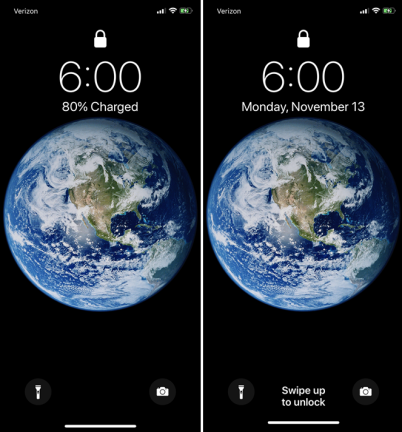
Anda membangunkan iPhone kemarin dengan menekan tombol home. Untuk membangunkan iPhone X hari ini, cukup ketuk di mana saja di layar.
2. Buka Kunci Ponsel Anda Dengan ID Wajah
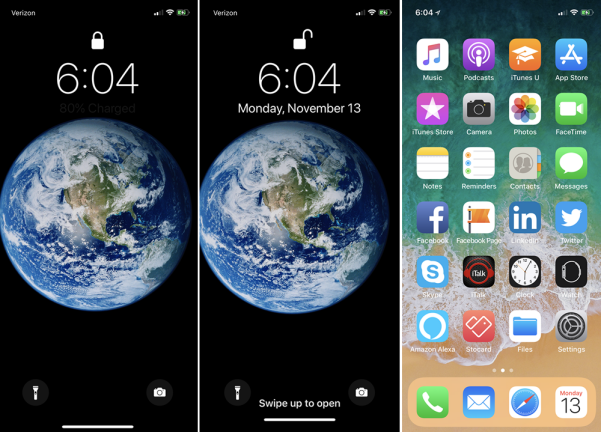
Tanpa tombol beranda, Touch ID tidak berfungsi di iPhone X. Sebagai gantinya, Anda menggunakan ID Wajah. Dengan mengaktifkan fitur pengenalan wajah baru, cukup lihat layar untuk membuka kunci ponsel Anda. Anda bahkan dapat melihat layar saat ponsel Anda tertidur untuk membangunkannya dan membuka kuncinya secara bersamaan. Kemudian, geser dari bagian bawah layar untuk membuka layar beranda. Anda juga dapat menggesek terlebih dahulu lalu membuka kunci ponsel Anda dengan ID Wajah.
3. Kembali ke Layar Beranda
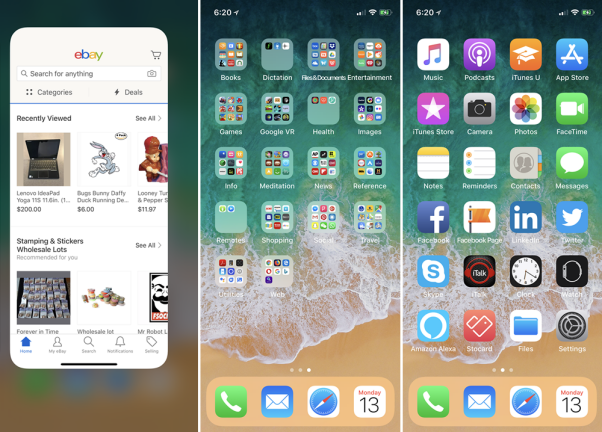
Untuk keluar dari aplikasi yang terbuka dan kembali ke layar beranda, geser dengan cepat dari bagian bawah layar, dan Anda kembali ke layar beranda terakhir yang Anda akses. Gesek lagi, dan Anda dibawa sepenuhnya ke layar Utama utama Anda.
4. Lihat Buka Aplikasi
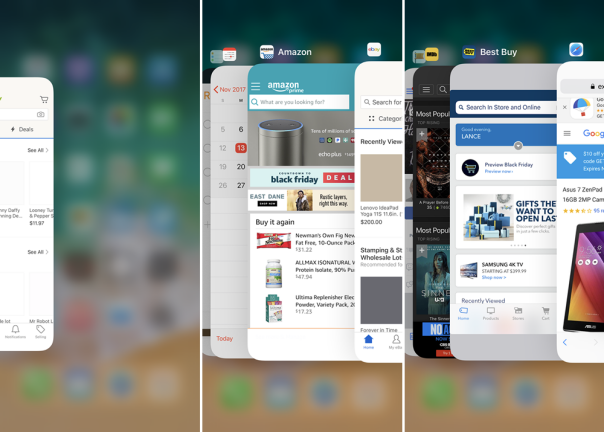
Untuk melihat semua aplikasi yang terbuka dan dengan cepat melompat di antara mereka, geser ke atas dari bagian bawah layar—tetapi tahan jari Anda sampai Anda melihat gambar mini besar untuk semua aplikasi yang terbuka. Geser melalui koleksi hingga Anda menemukan yang Anda inginkan dan ketuk untuk membukanya.
5. Hapus Aplikasi yang Terbuka
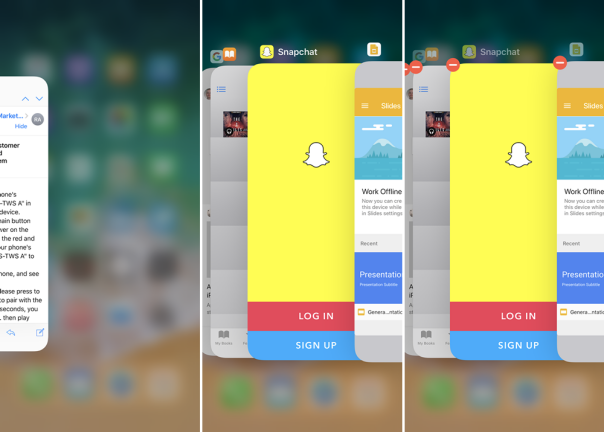
Terkadang Anda perlu menutup paksa aplikasi yang terbuka. Mungkin tidak berfungsi dengan benar, atau Anda hanya perlu memulai ulang. Sekali lagi, geser ke atas dari bawah dan tahan jari Anda di layar hingga Anda melihat gambar mini untuk semua aplikasi yang terbuka. Gesek melalui mereka sampai Anda menemukan aplikasi yang ingin Anda tutup. Tekan thumbnail itu sampai Anda melihat ikon Hapus yang sudah dikenal (lingkaran merah dengan garis putih). Ketuk lingkaran itu, dan aplikasi mati.
Atau, Anda dapat menggesek aplikasi ke atas untuk menghapusnya seperti pada iPhone lainnya, tetapi Anda masih harus menahan salah satu thumbnail terlebih dahulu hingga Anda melihat ikon Hapus. Gesek dari bagian bawah layar untuk kembali ke rumah.
6. Kembali ke Aplikasi Sebelumnya
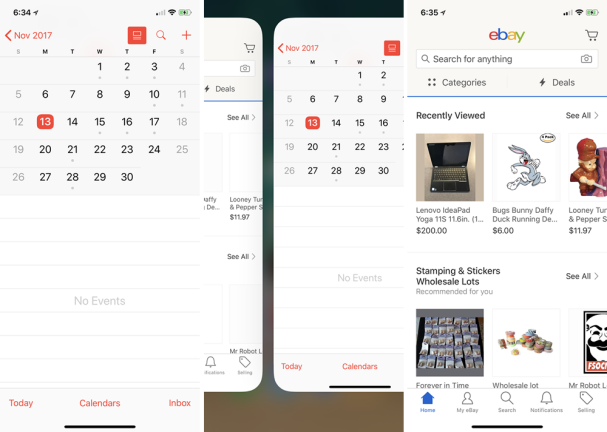
Inilah trik rapi lainnya. Anda dapat kembali ke aplikasi sebelumnya tanpa harus keluar terlebih dahulu dari aplikasi Anda saat ini. Untuk melakukan ini, geser jari Anda ke kanan di bagian bawah layar hingga Anda melihat aplikasi sebelumnya. Anda dapat terus menggesek dengan cara ini untuk melihat setiap aplikasi yang telah Anda buka sebelumnya. Lakukan perjalanan sebaliknya dengan menggesek ke kiri.
7. Memicu Siri
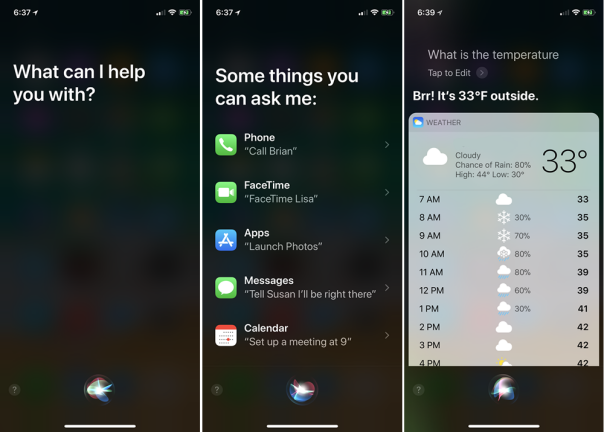
Di iPhone lain, Anda mendapatkan perhatian Siri dengan menahan tombol beranda. Dengan iPhone X, Anda memanggil asisten suara lingkungan Anda yang ramah dengan menahan tombol Power/Sleep samping sampai dia muncul. Tentu saja, Anda juga dapat mengatakan "Hai Siri" jika Anda telah mengaktifkan opsi itu.
8. Gunakan Apple Pay
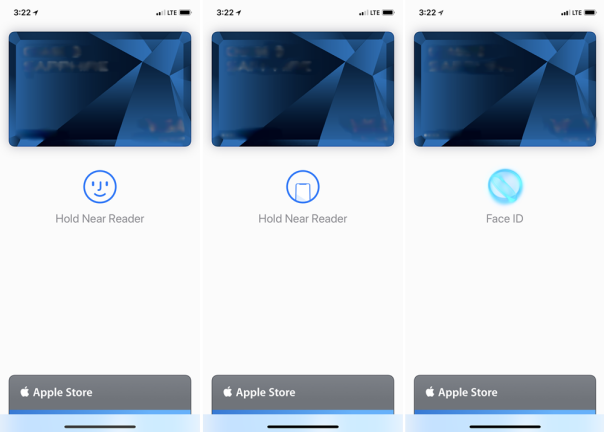
Di iPhone sebelumnya, Apple Pay secara otomatis muncul saat Anda meletakkan ponsel di tempat yang tepat di sebelah sistem tempat penjualan yang didukung. Dengan iPhone X, Anda harus memicunya secara manual. Untuk melakukannya, ketuk dua kali tombol Daya/Tidur tepat sebelum Anda siap untuk check out. Layar Apple Pay muncul. Pastikan Anda melihat ponsel sehingga ID Wajah membuka akses ke Apple Pay. Pegang ponsel Anda di dekat pembaca, dan transaksi akan selesai. Gunakan manuver ketuk dua kali yang sama untuk membayar aplikasi dan item lainnya di Apple App Store dan iTunes Store.
9. Ambil Tangkapan Layar
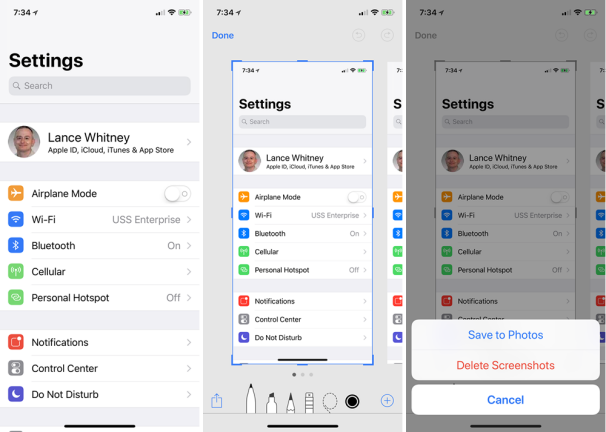
Apakah Anda perlu mengambil bidikan layar Anda di iPhone X? Ketuk tombol Daya/Tidur dan tombol Volume Naik secara bersamaan, dan Anda akan mendengar suara tangkapan layar yang sudah dikenal dan melihat gambar mini pratinjau di bagian bawah layar. Dari sana Anda dapat mengetuk thumbnail untuk mengedit tangkapan layar dan menyimpan atau menghapusnya.
10. Pusat Kontrol Akses
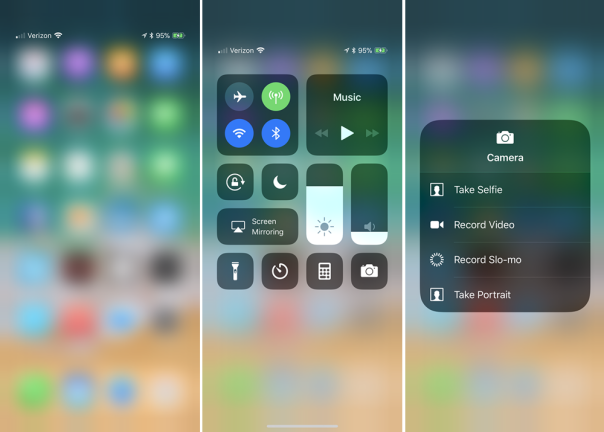
Di iPhone lain, Anda mengakses Pusat Kontrol dengan menggesek ke atas dari bagian bawah layar. Tetapi di iPhone X, gerakan itu membawa Anda pulang. Sebagai gantinya, geser ke bawah dari area kanan atas layar. Anda kemudian dapat menahan salah satu ikon di Pusat Kontrol untuk melakukan tindakan tertentu. Memicu Pusat Kontrol juga merupakan cara praktis untuk melihat persentase baterai Anda karena detail itu tidak lagi terlihat di layar Utama karena takik.

( Untuk lebih lanjut, lihat beberapa trik lain dari Pusat Kontrol iOS 11. )
11. Lihat Pemberitahuan
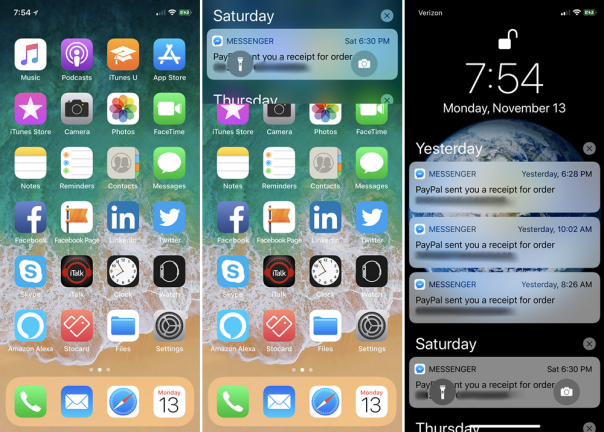
Anda tidak bisa hanya menggesek ke bawah dari mana saja untuk melihat pemberitahuan karena menggesek dari sudut kanan atas disediakan untuk Pusat Kontrol. Untuk memeriksa notifikasi terbaru Anda, geser ke bawah dari area kiri atas layar. Gesek dari bagian bawah layar untuk membuang notifikasi Anda.
12. Cari
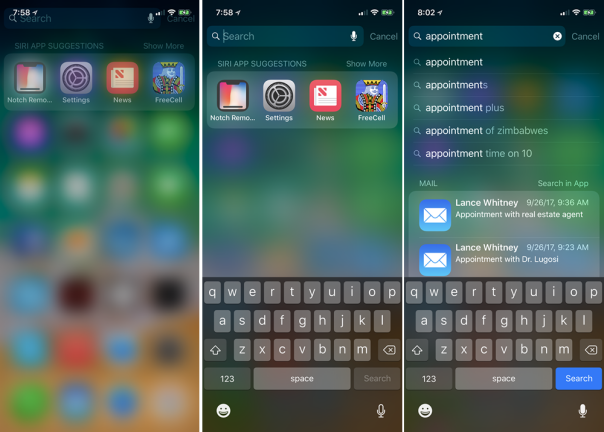
Apakah Anda ingin mencari informasi di antara aplikasi Anda atau di web? Gesek ke bawah dari tengah layar, dan bidang pencarian yang sudah dikenal akan muncul di bagian atas untuk Anda ketikkan istilah pencarian Anda.
13. Matikan, Nonaktifkan ID Wajah, Hubungi 911
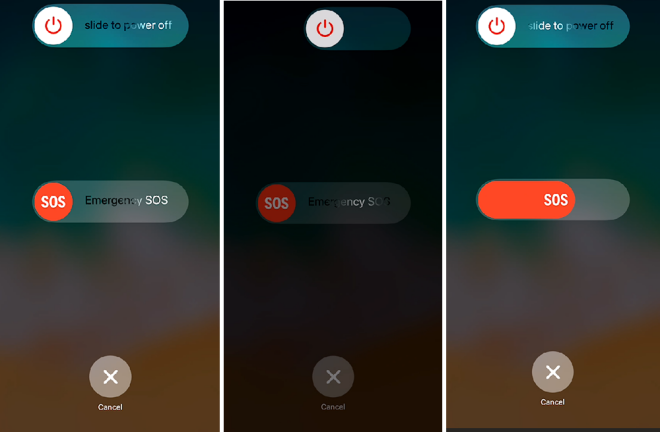
Bagaimana Anda mematikan ponsel Anda jika menahan tombol Power/Sleep memicu Siri? Bagaimana Anda bisa mencegah orang lain memaksa Anda membuka kunci ponsel Anda dengan ID Wajah? Dan bagaimana jika Anda perlu menelepon layanan darurat? Jawaban atas ketiga pertanyaan itu terletak pada sikap yang sama.
Tahan tombol Daya/Tidur dan tombol Volume Naik atau Volume Turun. Anda akan merasakan sedikit getaran, menandakan bahwa Face ID telah dimatikan. Pada saat yang sama, Anda akan melihat layar untuk mematikan ponsel dan memulai SOS darurat. Geser tombol atas untuk mematikan telepon. Geser tombol Darurat SOS untuk menghubungi layanan darurat. Untuk menonaktifkan ID Wajah, ketuk tombol Batal. Tekan tombol Daya/Tidur untuk mengunci ponsel Anda. Kode sandi Anda sekarang diperlukan untuk membuka kunci ponsel Anda. Setelah Anda membuka kunci ponsel, ID Wajah akan menyala kembali.
14. Cara Menavigasi iPhone X
Lihat tampilan langsung kami dengan iPhone X di acara gadget Facebook Live harian kami, One Cool Thing.